Ubuntu est doté en natif d’un excellent outil intitulé Analyseur d’utilisation des disques, qui, comme son nom l’indique, permet d’identifier en quelques secondes quels sont les fichiers ou dossiers monopolisant l’espace disque disponible. Doté d’un double affichage graphique et textuel, celui-ci offre différents modules d’analyse rapide très pratique (dossier personnel, système de fichiers, etc.) autorisant la suppression directe des éléments volumineux.
Pour lancer cet outil, déroulez le menu Applications, cliquez sur Accessoires puis sur Analyseur d’utilisation des disques.

Choisissez à présent un emplacement à analyser. Celui-ci peut être choisi précisément via le module Analyser un dossier mais dans notre cas nous scannerons le dossier utilisateur via le module Analyser le dossier personnel.
Patientez quelques instants puis admirez la simplicité d’utilisation de l’outil.

A gauche, les éléments sont listés en fonction de leur nom mais aussi de leur utilisation et leur taille.
Le plus intéressant et d’opérer un tri par utilisation descendant ce qui permet de classer les éléments par ordre de grandeur – du plus gros au plus petit. Notez qu’une barre de progression permet de se faire rapidement une idée du niveau d’occupation.
A droite, un diagramme en forme d’anneaux – ou de carte arborescente, permet de se faire une idée visuelle et schématique très efficace de l’usage de vos disques. A l’aide de la molette de la souris, vous pouvez zoomer et dézoomer à votre guise pour détailler les informations. Passez le curseur sur une portion particulière et une infobulle vous indiquera le nom du dossier.
Pour information, le centre du diagramme représente votre dossier personnel et chaque tranche (anneau), les dossiers et sous-dossiers le composant. Ceci est également valable pour toutes les analyses de disque.
Enfin, pour supprimer rapidement un dossier ou un fichier volumineux, faites un clic droit puis Mettre à la corbeille.
Cet outil se révèle très vite indispensable si bien que l’on se demande pourquoi il n’y a pas encore d’équivalent sous Windows. Faites en bon usage !

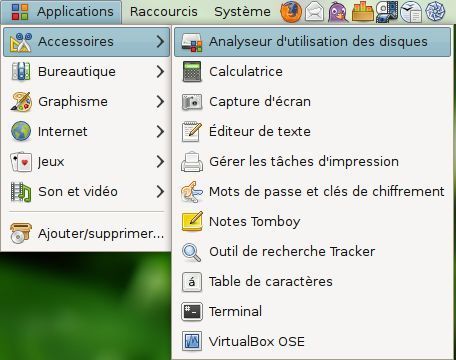
C’est vrai que c ‘est pratique comme outil.
En revanche, dès que l’on prend en plus du dossier perso toute la partition /, on est embêté quand on a d’autres disques montés, puisqu’ils se trouvent monté dans un des sous dossier de /.
Donc impossible (en tous les cas, je n’ai pas trouvé comme ça comment faire) de savoir le taux d’occupation de sa partition Linux. Pour ça en fait j’utilise Gparted … qui n’est pas fait pour.
@agatzebluz : exact, je n’avais pas pensé à cette situation. Mais, je vais tenter de creuser le truc pour voir s’il n’y a pas une autre solution que Gparted – qui décidément est lui aussi indispensable dès lors que l’on bidouille un peu sous Linux.
Bonjour
oui c’est un gros problème je trouve. Si je veux connaitre l’espace restant sur mon disque dur interne, je dois déconnecter tous les disques externes sinon il ne me donne que l’espace disque disponible total, et non par unité….
Simon
Très sympa comme outil & sur windose il existe bien un outil similaire, il s’appelle: windirstat.
Un très bonne outil effectivement, j’aimerais avoir la même chose sur mon serveur, est-ce que quelqu’un connaît un équivalent en console ?
Pour l’usage disque il existe la bonne vieille commande « du -sh ». Simple efficace.
et df -sh, que j’allais oublier.